Nota
L'accesso a questa pagina richiede l'autorizzazione. È possibile provare ad accedere o modificare le directory.
L'accesso a questa pagina richiede l'autorizzazione. È possibile provare a modificare le directory.
Questo articolo illustra un'applicazione Java Servlet che autentica gli utenti con Azure Active Directory B2C (Azure AD B2C) usando Microsoft Authentication Library per Java (MSAL4J).
Il diagramma seguente illustra la topologia dell'app:
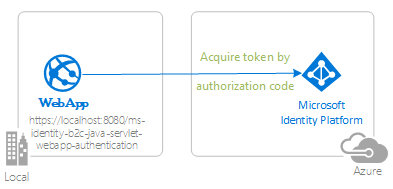 Diagramma che mostra la topologia dell'app.
Diagramma che mostra la topologia dell'app.
L'app usa MSAL4J per accedere agli utenti e ottenere un token ID da Azure AD B2C. Il token ID dimostra che l'utente viene autenticato in un tenant di Azure AD B2C.
Prerequisiti
- JDK versione 8 o successiva
- Maven 3
- Un tenant di Azure AD B2C. Per altre informazioni, vedere Esercitazione: Creare un tenant di Azure Active Directory B2C
- Un account utente nel tenant di Azure AD B2C.
Consigli
- Familiarità con Java /Jakarta Servlets.
- Una certa familiarità con il terminale Linux/OSX.
- jwt.ms per controllare i token.
- Fiddler per monitorare l'attività di rete e la risoluzione dei problemi.
- Segui il blog di Microsoft Entra per rimanere up-to-date con gli ultimi sviluppi.
Configurare l'esempio
Le sezioni seguenti illustrano come configurare l'applicazione di esempio.
Clonare o scaricare il repository di esempio
Per clonare l'esempio, aprire una finestra Bash e usare il comando seguente:
git clone https://github.com/Azure-Samples/ms-identity-msal-java-samples.git
cd 3-java-servlet-web-app/1-Authentication/sign-in-b2c
In alternativa, passare al repository ms-identity-msal-java-samples , quindi scaricarlo come file .zip ed estrarlo nel disco rigido.
Importante
Per evitare limitazioni di lunghezza del percorso di file in Windows, clonare o estrarre il repository in una directory vicino alla radice del disco rigido.
Registrare l'applicazione di esempio con il tenant di Azure AD B2C
L'esempio viene fornito con un'applicazione preregistrata a scopo di test. Se si vuole usare un tenant e un'applicazione Azure AD B2C personalizzati, seguire la procedura descritta nelle sezioni seguenti per registrare e configurare l'applicazione nel portale di Azure. In caso contrario, continuare con i passaggi per Eseguire l'esempio.
Scegliere il tenant di Azure AD B2C in cui si vogliono creare le applicazioni
Per scegliere il tenant, seguire questa procedura:
Accedere al portale di Azure.
Se l'account è presente in più tenant di Azure AD B2C, selezionare il profilo nell'angolo del portale di Azure e quindi selezionare Cambia directory per modificare la sessione nel tenant di Azure AD B2C desiderato.
Creare flussi utente e criteri personalizzati
Per creare flussi utente comuni come l'iscrizione, l'accesso, la modifica del profilo e la reimpostazione della password, vedere Esercitazione: Creare flussi utente in Azure Active Directory B2C.
È consigliabile prendere in considerazione anche la creazione di criteri personalizzati in Azure Active Directory B2C , ma questo non rientra nell'ambito di questa esercitazione.
Aggiungere provider di identità esterni
Vedere Esercitazione: Aggiungere provider di identità alle applicazioni in Azure Active Directory B2C.
Registrare l'app (ms-identity-b2c-java-servlet-webapp-authentication)
Per registrare l'app, seguire questa procedura:
Passare al portale di Azure e selezionare Azure AD B2C.
Selezionare Registrazioni app nel riquadro di spostamento e quindi selezionare Nuova registrazione.
Nella pagina Registra un'applicazione visualizzata immettere le informazioni di registrazione dell'applicazione seguenti:
- Nella sezione Nome immettere un nome di applicazione significativo da visualizzare agli utenti dell'app,
ms-identity-b2c-java-servlet-webapp-authenticationad esempio . - In Tipi di account supportati selezionare Account in qualsiasi directory organizzativa e account Microsoft personali (ad esempio Skype, Xbox, Outlook.com).
- Nella sezione URI di reindirizzamento (facoltativo) selezionare Web nella casella combinata e immettere l'URI di reindirizzamento seguente:
http://localhost:8080/ms-identity-b2c-java-servlet-webapp-authentication/auth_redirect.
- Nella sezione Nome immettere un nome di applicazione significativo da visualizzare agli utenti dell'app,
Selezionare Registra per creare l'applicazione.
Nella pagina di registrazione dell'app trovare e copiare il valore ID applicazione (client) da usare in un secondo momento. Questo valore viene usato nel file o nei file di configurazione dell'app.
Seleziona Salva per salvare le modifiche.
Nella pagina di registrazione dell'app selezionare Certificati e segreti nel riquadro di spostamento per aprire la pagina in cui è possibile generare segreti e caricare i certificati.
Nella sezione Segreti client seleziona Nuovo segreto client.
Digitare una descrizione, ad esempio il segreto dell'app.
Selezionare una delle durate disponibili: in 1 anno, in 2 anni o Mai scadute.
Selezionare Aggiungi. Viene visualizzato il valore generato.
Copiare e salvare il valore generato da usare nei passaggi successivi. Questo valore è necessario per i file di configurazione del codice. Questo valore non viene visualizzato di nuovo e non è possibile recuperarlo con altri mezzi. Assicurarsi quindi di salvarlo dal portale di Azure prima di passare a qualsiasi altra schermata o riquadro.
Configurare l'app (ms-identity-b2c-java-servlet-webapp-authentication) per l'uso della registrazione dell'app
Usare la procedura seguente per configurare l'app:
Nota
Nei passaggi seguenti è ClientID uguale Application ID a o AppId.
Aprire il progetto nell'IDE.
Aprire il file ./src/main/resources/authentication.properties .
Trovare la
aad.clientIdproprietà e sostituire il valore esistente con l'ID applicazione oclientIddell'applicazionems-identity-b2c-java-servlet-webapp-authenticationdal portale di Azure.Trovare la
aad.secretproprietà e sostituire il valore esistente con il valore salvato durante la creazione dell'applicazionems-identity-b2c-java-servlet-webapp-authenticationdal portale di Azure.Trovare la
aad.scopesproprietà e sostituire il clientid applicazione esistente con il valore inseritoaad.clientIdnel passaggio 1 di questa sezione.Trovare la
aad.authorityproprietà e sostituire la prima istanza difabrikamb2ccon il nome del tenant di Azure AD B2C in cui è stata creata l'applicazionems-identity-b2c-java-servlet-webapp-authenticationnel portale di Azure.Trovare la
aad.authorityproprietà e sostituire la seconda istanza difabrikamb2ccon il nome del tenant di Azure AD B2C in cui è stata creata l'applicazionems-identity-b2c-java-servlet-webapp-authenticationnel portale di Azure.Trovare la
aad.signInPolicyproprietà e sostituirla con il nome del criterio di iscrizione/accesso del flusso utente creato nel tenant di Azure AD B2C in cui è stata creata l'applicazionems-identity-b2c-java-servlet-webapp-authenticationnel portale di Azure.Trovare la
aad.passwordResetPolicyproprietà e sostituirla con il nome dei criteri del flusso utente di reimpostazione della password creati nel tenant di Azure AD B2C in cui è stata creata l'applicazionems-identity-b2c-java-servlet-webapp-authenticationnel portale di Azure.Trovare la
aad.editProfilePolicyproprietà e sostituirla con il nome del criterio di modifica del flusso utente del profilo creato nel tenant di Azure AD B2C in cui è stata creata l'applicazionems-identity-b2c-java-servlet-webapp-authenticationnel portale di Azure.
Compilare l'esempio
Per compilare l'esempio usando Maven, passare alla directory contenente il file pom.xml per l'esempio e quindi eseguire il comando seguente:
mvn clean package
Questo comando genera un file con estensione war che è possibile eseguire in vari server applicazioni.
Eseguire l'esempio
Queste istruzioni presuppongono l'installazione di WebSphere e la configurazione di un server. È possibile usare le indicazioni riportate in Deploy WebSphere Application Server (traditional) Cluster on Azure Macchine virtuali for a basic server setup (Distribuisci server applicazioni WebSphere (tradizionale) in Azure Macchine virtuali per una configurazione di base del server.
Prima di poter eseguire la distribuzione in WebSphere, seguire questa procedura per apportare alcune modifiche di configurazione nell'esempio stesso e quindi compilare o ricompilare il pacchetto:
Passare al file authentication.properties dell'app e modificare il valore di
app.homePagecon l'URL del server e il numero di porta che si prevede di usare, come illustrato nell'esempio seguente:# app.homePage is by default set to dev server address and app context path on the server # for apps deployed to azure, use https://your-sub-domain.azurewebsites.net app.homePage=https://<server-url>:<port-number>/msal4j-servlet-auth/Dopo aver salvato questo file, usare il comando seguente per ricompilare l'app:
mvn clean packageAl termine della compilazione del codice, copiare il file con estensione war nel file system del server di destinazione.
È anche necessario apportare la stessa modifica nella registrazione dell'app di Azure, in cui è stata impostata nella portale di Azure come valore URI di reindirizzamento nella scheda Autenticazione.
Passare alla pagina Registrazioni app di Microsoft Identity Platform per sviluppatori.
Usare la casella di ricerca per cercare la registrazione dell'app,
java-servlet-webapp-authenticationad esempio .Aprire la registrazione dell'app selezionandone il nome.
Seleziona Autenticazione dal menu.
Nella sezione URI di reindirizzamento Web - selezionare Aggiungi URI.
Compilare l'URI dell'app, aggiungendo /auth/redirect ,
https://<server-url>:<port-number>/auth/redirectad esempio .Seleziona Salva.
Usare la procedura seguente per distribuire l'esempio usando la console soluzioni integrate di WebSphere:
Nella scheda Applicazioni selezionare Nuova applicazione e quindi Nuova applicazione aziendale.
Scegliere il file con estensione war creato, quindi selezionare Avanti fino a visualizzare il passaggio di installazione Mapping delle radici del contesto per i moduli Web. Le altre impostazioni predefinite devono essere appropriate.
Per la radice del contesto, impostarlo sullo stesso valore di dopo il numero di porta nell'URI di reindirizzamento impostato nella configurazione di esempio/registrazione dell'app di Azure. Ovvero, se l'URI di reindirizzamento è
http://<server-url>:9080/msal4j-servlet-auth/, la radice del contesto deve esseremsal4j-servlet-auth.Selezionare Fine.
Al termine dell'installazione dell'applicazione, passare alla sezione Applicazioni aziendali WebSphere della scheda Applicazioni .
Selezionare il file con estensione war installato dall'elenco delle applicazioni e quindi selezionare Avvia per la distribuzione.
Al termine della distribuzione, passare a
http://<server-url>:9080/{whatever you set as the context root}e dovrebbe essere possibile visualizzare l'applicazione.
Esaminare l'esempio
Per esplorare l'esempio, seguire questa procedura:
- Si noti lo stato di accesso o disconnesso visualizzato al centro della schermata.
- Selezionare il pulsante sensibile al contesto nell'angolo. Questo pulsante legge Accedi quando si esegue l'app per la prima volta.
- Nella pagina successiva seguire le istruzioni e accedere con un account del provider di identità scelto.
- Si noti che il pulsante sensibile al contesto ora indica Disconnetti e visualizza il nome utente.
- Selezionare ID Token Details (Dettagli token ID) per visualizzare alcune delle attestazioni decodificate del token ID.
- Hai anche la possibilità di modificare il tuo profilo. Selezionare il collegamento per modificare i dettagli, ad esempio il nome visualizzato, il luogo di residenza e la professione.
- Usare il pulsante nell'angolo per disconnettersi.
- Dopo la disconnessione, passare all'URL seguente per la pagina dei dettagli del token:
http://localhost:8080/ms-identity-b2c-java-servlet-webapp-authentication/auth_token_details. Qui è possibile osservare come l'app visualizza un401: unauthorizederrore anziché le attestazioni del token ID.
Informazioni sul codice
Questo esempio illustra come usare MSAL4J per consentire agli utenti di accedere al tenant di Azure AD B2C.
Contenuto
La tabella seguente illustra il contenuto della cartella del progetto di esempio:
| File/cartella | Descrizione |
|---|---|
| AuthHelper.java | Funzioni helper per l'autenticazione. |
| Config.java | Viene eseguito all'avvio e configura il lettore e il logger delle proprietà. |
| authentication.properties | Microsoft Entra ID e configurazione del programma. |
| AuthenticationFilter.java | Reindirizza le richieste non autenticate alle risorse protette a una pagina 401. |
| MsalAuthSession | Creazione di un'istanza di con un oggetto HttpSession. Archivia tutti gli attributi di sessione correlati a MSAL nell'attributo di sessione. |
| *Servlet.java | Tutti gli endpoint disponibili sono definiti nelle classi Java con nomi che terminano in Servlet.. |
| CHANGELOG.md | Elenco delle modifiche apportate all'esempio. |
| CONTRIBUTING.md | Linee guida per contribuire all'esempio. |
| LICENZA | Licenza per l'esempio. |
ConfidentialClientApplication
Viene creata un'istanza ConfidentialClientApplication nel file AuthHelper.java , come illustrato nell'esempio seguente. Questo oggetto consente di creare l'URL di autorizzazione di Azure AD B2C e consente anche di scambiare il token di autenticazione per un token di accesso.
IClientSecret secret = ClientCredentialFactory.createFromSecret(SECRET);
confClientInstance = ConfidentialClientApplication
.builder(CLIENT_ID, secret)
.b2cAuthority(AUTHORITY + policy)
.build();
Per la creazione di istanze vengono usati i parametri seguenti:
- ID client dell'app.
- Segreto client, che è un requisito per le applicazioni client riservate.
- Autorità di Azure AD B2C concatenata con l'opzione appropriata
UserFlowPolicyper l'iscrizione, l'accesso, la modifica del profilo o la reimpostazione della password.
In questo esempio questi valori vengono letti dal file authentication.properties usando un lettore di proprietà nel file Config.java .
Procedura
I passaggi seguenti forniscono una procedura dettagliata delle funzionalità dell'app:
Il primo passaggio del processo di accesso consiste nell'inviare una richiesta all'endpoint per il
/authorizetenant di Azure Active Directory B2C. L'istanza DI MSAL4JConfidentialClientApplicationviene usata per costruire un URL della richiesta di autorizzazione e l'app reindirizza il browser a questo URL, come illustrato nell'esempio seguente:final ConfidentialClientApplication client = getConfidentialClientInstance(policy); final AuthorizationRequestUrlParameters parameters = AuthorizationRequestUrlParameters .builder(REDIRECT_URI, Collections.singleton(SCOPES)).responseMode(ResponseMode.QUERY) .prompt(Prompt.SELECT_ACCOUNT).state(state).nonce(nonce).build(); final String redirectUrl = client.getAuthorizationRequestUrl(parameters).toString(); Config.logger.log(Level.INFO, "Redirecting user to {0}", redirectUrl); resp.setStatus(302); resp.sendRedirect(redirectUrl);L'elenco seguente descrive le funzionalità di questo codice:
AuthorizationRequestUrlParameters: parametri che devono essere impostati per compilare un oggetto AuthorizationRequestUrl.REDIRECT_URI: dove Azure AD B2C reindirizza il browser, insieme al codice di autenticazione, dopo aver raccolto le credenziali utente.SCOPES: gli ambiti sono autorizzazioni richieste dall'applicazione.In genere, i tre ambiti
openid profile offline_accesssarebbero sufficienti per ricevere una risposta del token ID. Tuttavia, MSAL4J richiede che tutte le risposte di Azure AD B2C contengano anche un token di accesso.Affinché Azure AD B2C distribuisca un token di accesso e un token ID, la richiesta deve includere un ambito di risorsa aggiuntivo. Poiché questa app non richiede effettivamente un ambito di risorsa esterna, aggiunge il proprio ID client come quarto ambito per ricevere un token di accesso.
È possibile trovare un elenco completo degli ambiti richiesti dall'app nel file authentication.properties .
ResponseMode.QUERY: Azure AD B2C può restituire la risposta come parametri del modulo in una richiesta HTTP POST o come parametri della stringa di query in una richiesta HTTP GET.Prompt.SELECT_ACCOUNT: Azure AD B2C deve chiedere all'utente di selezionare l'account in cui intende eseguire l'autenticazione.state: variabile univoca impostata dall'app nella sessione in ogni richiesta di token e eliminata dopo aver ricevuto il callback di reindirizzamento di Azure AD B2C corrispondente. La variabile di stato garantisce che le richieste di Azure AD B2C a/auth_redirect endpointsiano effettivamente provenienti da richieste di autorizzazione di Azure AD B2C provenienti da questa app e da questa sessione, impedendo così attacchi CSRF. Questa operazione viene eseguita nel file AADRedirectServlet.java .nonce: variabile univoca impostata dall'app nella sessione in ogni richiesta di token e eliminata definitivamente dopo aver ricevuto il token corrispondente. Questo nonce viene trascritto nei token risultanti erogati da Azure AD B2C, assicurando in tal modo che non si verifichi alcun attacco di riproduzione del token.
L'utente riceve una richiesta di accesso da Azure Active Directory B2C. Se il tentativo di accesso ha esito positivo, il browser dell'utente viene reindirizzato all'endpoint di reindirizzamento dell'app. Una richiesta valida a questo endpoint contiene un codice di autorizzazione.
L'istanza
ConfidentialClientApplicationscambia quindi questo codice di autorizzazione per un token ID e un token di accesso da Azure Active Directory B2C, come illustrato nell'esempio seguente:final AuthorizationCodeParameters authParams = AuthorizationCodeParameters .builder(authCode, new URI(REDIRECT_URI)) .scopes(Collections.singleton(SCOPES)).build(); final ConfidentialClientApplication client = AuthHelper .getConfidentialClientInstance(policy); final Future<IAuthenticationResult> future = client.acquireToken(authParams); final IAuthenticationResult result = future.get();L'elenco seguente descrive le funzionalità di questo codice:
AuthorizationCodeParameters: parametri che devono essere impostati per scambiare il codice di autorizzazione per un ID e/o un token di accesso.authCode: codice di autorizzazione ricevuto nell'endpoint di reindirizzamento.REDIRECT_URI: l'URI di reindirizzamento usato nel passaggio precedente deve essere passato di nuovo.SCOPES: gli ambiti usati nel passaggio precedente devono essere passati di nuovo.
Se
acquireTokenha esito positivo, le attestazioni del token vengono estratte e l'attestazione nonce viene convalidata in base al nonce archiviato nella sessione, come illustrato nell'esempio seguente:parseJWTClaimsSetAndStoreResultInSession(msalAuth, result, serializedTokenCache); validateNonce(msalAuth) processSuccessfulAuthentication(msalAuth);Se il nonce viene convalidato correttamente, lo stato di autenticazione viene inserito in una sessione lato server, sfruttando i metodi esposti dalla
MsalAuthSessionclasse , come illustrato nell'esempio seguente:msalAuth.setAuthenticated(true); msalAuth.setUsername(msalAuth.getIdTokenClaims().get("name"));
Ulteriori informazioni
- Informazioni su Azure Active Directory B2C
- Tipi di applicazione che possono essere usati in Active Directory B2C
- Raccomandazioni e procedure consigliate per Azure Active Directory B2C
- Sessione di Azure AD B2C
- Microsoft Authentication Library (MSAL) per Java
Per altre informazioni sul funzionamento dei protocolli OAuth 2.0 in questo scenario e in altri scenari, vedere Scenari di autenticazione per Microsoft Entra ID.
Passaggio successivo
Distribuire app Java WebSphere in WebSphere tradizionale in Azure Macchine virtuali